我们安装的Ubuntu系统往往会缺乏一些开发用的工具或文件,所以我们安装完系统后需要自己安装这些需要的工具,在我们手动安装这些工具前需要保证你的系统可以连接网络,如果不能连接网络,请先配置网络(前两篇有配置网络的方法)。
1、使用软件维护工具apt-get
Ubuntu系统为我们提供了一个很方便的安装、升级和维护软件的工具apt-get,我们可以利用它从网络或本地安装应用程序。
首先介绍下其常用的几条命令:
1)--本地安装 dpkg
特点:受网络条件限制,不检查软件包之间的依赖关系
sudo dpkg -i xxx.deb -- 安装软件包xxx.deb
sudo dpkg -s xxx -- 查看软件的安装状态
sudo dpkg -L xxx -- 列出安装的软件包清单
sudo dpkg -r xxx -- 移除一个已经安装的软件不包括配置文件
sudo dpkg -P xxx -- 移除已安装软件包及配置清单
2)--在线安装 apt
Ubuntu采用集中式的软件仓库机制
/etc/apt/sources.list 软件源网址
/var/lib/apt/lists 索引文件
/var/cache/apt/archives 存储的是在线下载的软件包
sudo apt-get install xxx -- 在线安装xxx
sudo apt-get update 更新软件源,将网站上对应的软件包的信息下载到本地
sudo apt-get remove xxx 删除软件xxx,不包括配置文件
sudo apt-get remove --purge xxx 删除软件xxx,包括配置文件
sudo apt-get clean 删除缓存文件
sudo apt-get check -f 检查依赖关系
sudo apt-cache policy rxvt 查看软件包的安装状态
sudo apt-cache show rxvt 查看软件信息
在使用之前我们可以修改软件源文件,网络上有很多较好的软件源网址,我们可以从网络上找到并替换Ubuntu自带的软件源网址(当然也可以用自带的软件源,如果不熟悉的话,建议不要修改),如需修改软件源,使用命令:sudo vi /etc/apt/sources.list(建议修改前备份),打开软件源文件,将原来的删除,替换成自己在网络上找的软件源地址(较简单,自己可在网络上查找)。
第一次使用apt-get之前(或修改了软件源后),更新可用的程序列表。
执行命令:
sudo apt-get update
执行本条命令后,只是更新了内部的数据库以确定哪些程序已经安装、哪些程序没有安装、哪些程序可更新。apt-get程序将通过检查这个数据库来确定怎样安装用户要安装的程序,并找到和安装它所依赖的程序。
2、安装基本的开发环境
查看build-essential安装状态:
dpkg -s build-essential
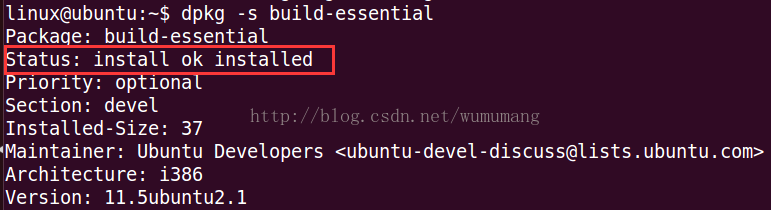
我的机器已安装,如上图所示,会显示已安装状态。
如果没有安装则执行以下命令安装:
sudo apt-get install build-essential
3、安装语法、词法分析器
sudo apt-get install bison flex
4、安装C函数库的man手册
sudo apt-get install manpages-dev
5、安装交叉编译工具链
我用的gcc-4.6.4版本(制作好的工具链已上传到我的资源,下载地址:
http://download.csdn.net/detail/wumumang/9731636)。
1)下载工具链文件,将工具链文件gcc-4.6.4.tar.xz拷贝到虚拟机Ubuntu目录下,我放到了虚拟机的/toolchain目录下
2)进入工具链文件所在目录:
cd /toolchain
然后解压工具链:
tar xvf gcc-4.6.4.xz (解压完成后会在该目录下生成一个gcc-4.6.4目录)
3)添加环境变量,修改文件/etc/bash.bashrc
sudo vi /etc/bash.bashrc
在文件最后添加以下内容:export PATH=$PATH:/home/linux/toolchain/gcc-4.6.4/bin
(注意:如果你的目录和我的不同,则根据自己的目录设置)
4)重启配置文件:
source /etc/bash.bashrc
工具链测试:
arm-none-linux-gnueabi-gcc –v
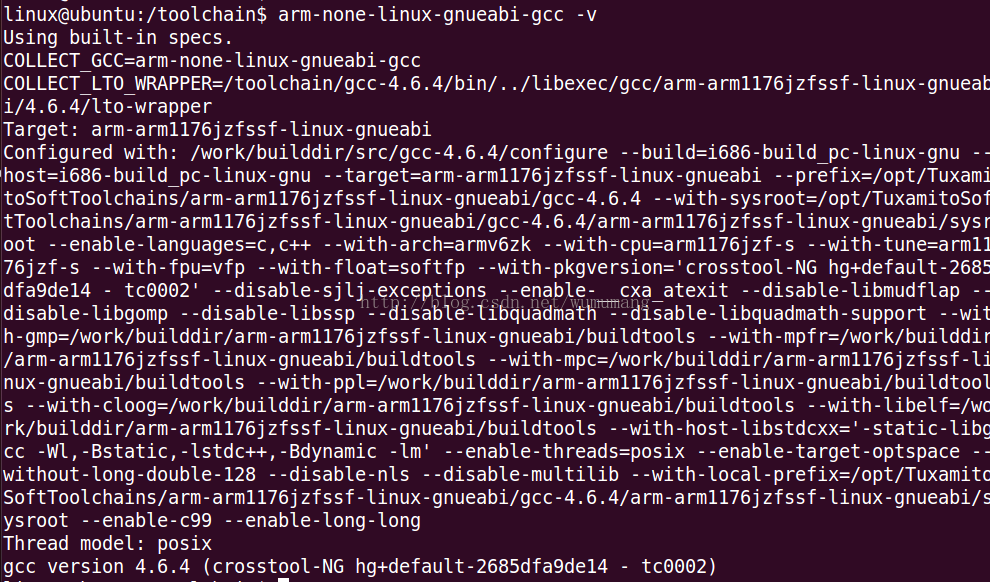
这样,我们的交叉工具链就安装好了
6、安装、配置启动NFS服务(主要用于共享目录)
1)检查是否安装nfs-kernel-server,输入命令:
dpkg -s nfs-kernel-server
2)如果未安装,安装 nfs-kernel-server,命令:
apt-get install nfs-kernel-server
3)修改 /etc/exports文件:
sudo vi /etc/exports
添加:/nfs_root *(rw,sync,no_root_squash)
以后可通过网络文件系统访问/nfs_root目录
说明:
ro 具有只读权限
rw 具有读写权限
no_root_squash 如果客户端是root的话,那么他对这个目录具有root的权限
root_squash 如果客户端是root的话,那么他的权限被限制为匿名使用者
all_squash 不论客户端是什么身份,他的权限都将被限制为匿名使用者
sync 文件同步写入到内存和硬盘
async 文件先写入到内存,而不是直接写入到硬盘
4)创建对应的目录
sudo mkdir /nfs_root
修改 nfs_root目录的权限为777:
sudo chmod 777 /nfs_root -R
5)重新启动 nfs 服务
sudo /etc/init.d/nfs-kernel-server restart
7、如果需要远程登录Linux系统,则开启FTP、SSH这两个服务
1)安装、配置、启动FTP服务
执行以下命令,安装后即会自动运行
sudo apt-get install vsftpd
修改配置文件/etc/vsftpd.conf,将下面两行前面的"#"去掉
#local_enable=YES
#write_enable=YES
上面第一行表示是否允许本地用户登陆,第二行表示是否允许上传文件。
然后重启FTP服务:
sudo /etc/init.d/vsftpd restart
2)安装、配置、启动ssh服务
sudo apt-get install openssh-server
安装后即会自动运行,其配置文件为/etc/ssh/sshd_config,使用默认配置即可,无需修改。